WooCommerceで配送ゾーン、配送料金、配送クラスを設定する方法
公開: 2022-05-23eコマースストアのバックエンドでは、WooCommerceを使用すると、eコマースの販売者がゾーンと商品の重量に基づいて配送料を簡単に計算できます。 このプラットフォームは、商品をグループ化したり、さまざまな配送方法をさまざまなグループに自動的に適用したりするためのさまざまなツールを提供します。
社内で注文を処理するか、サードパーティプロバイダーと連携するかに関係なく、このガイドの手順に従うことで、WooCommerceの配送設定が簡単になり、注文の配送をできるだけ早く開始できます。
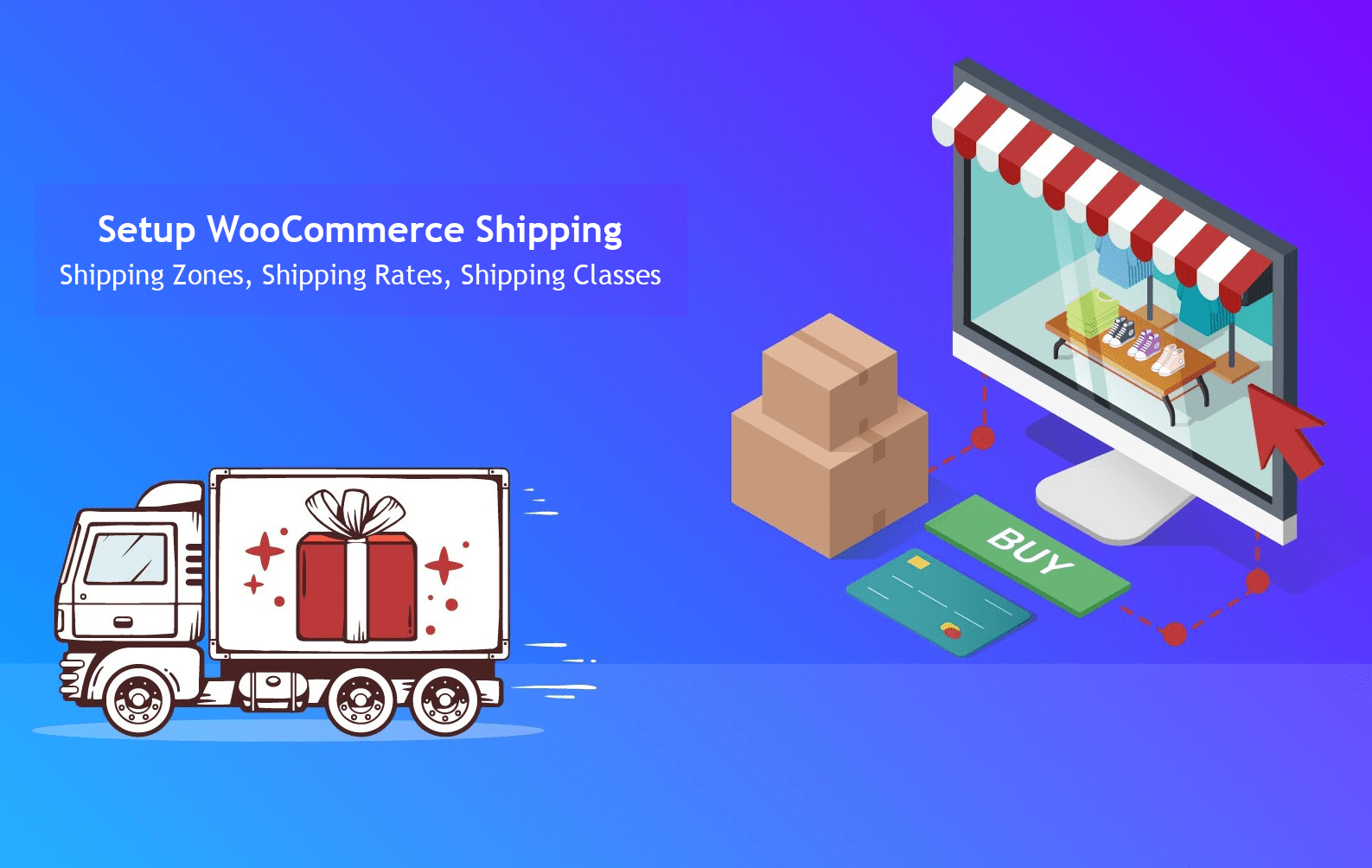
WooCommerceで配送ゾーンと配送方法を設定する方法
WooCommerceの配送設定を完了するには、配送ゾーンを作成してから、配送方法と料金を作成する必要があります。
WooCommerce配送ゾーンは、特定の配送方法と料金が適用される地理的領域です。 WooCommerce内では、これらは国全体のように一般的である場合もあれば、特定の郵便番号のように正確である場合もあります。 各顧客の住所は、1つのWooCommerce配送ゾーンにのみ関連付けることができます。
必要な数の配送ゾーンを設定したり、ゾーンごとに異なる配送方法や料金を追加したりできます。
WooCommerceの配送ゾーンと配送方法によって、商品をどこにどのように配送するかが決まります。 これらのWooCommerce配送オプションを設定するには、以下の手順に従ってください。
1.ダッシュボードの「配送場所」に移動します
まず、WordPressダッシュボードに移動し、[WooCommerce]>[設定]に移動します。 ページの約半分に、「配送場所」というマークの付いたフィールドが表示されます。 ここで、発送先の国を指定できます。 ほとんどの販売者は、販売先のすべての国に発送することを選択します。これは、以下に示すオプションです。
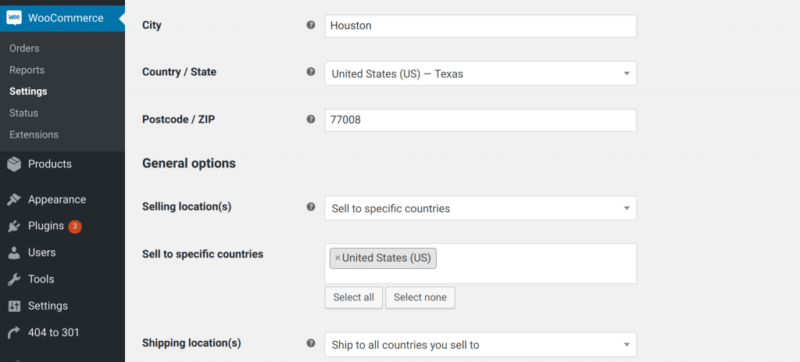
2.「配送」>「配送ゾーンの追加」に移動します
配送場所を設定したら、WooCommerce設定の[配送]タブに移動し、[配送ゾーンの追加]をクリックします。 ここで、eコマースストアの配送ゾーンを定義します。
新しいWooCommerce配送ゾーンを追加するには、ゾーン名を入力し、ゾーンリージョンを定義します。
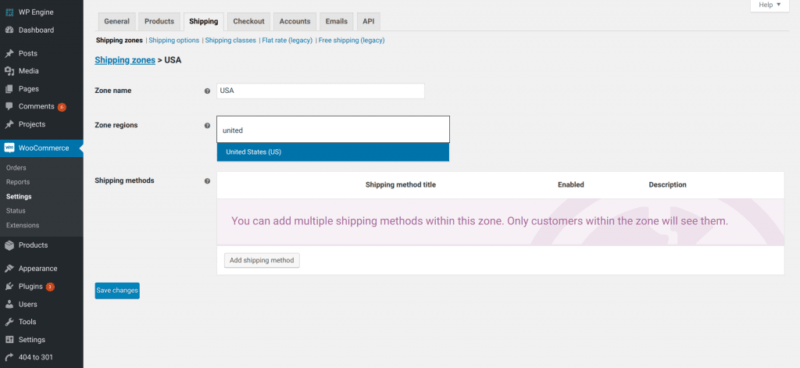
USPSのような配送業者は、配送ゾーンという用語を使用して、米国本土で1から8のスケールで、出発地から目的地までのマイルではなく郵便番号のグループでパッケージが移動する距離を測定することに注意してください。 。 これらはおそらくWooCommerceの配送ゾーンとは一致しません。それで問題ありません。 配送について詳しく知るときは、他の場所でこの用語に注意してください。
3.各ゾーンに「配送方法」を追加します
最後に、配送方法を配送ゾーンに割り当てる必要があります。 WooCommerceストアでの注文の履行方法に応じて、配送方法には、定額配送、送料無料、現地注文の受け取りなどが含まれます。
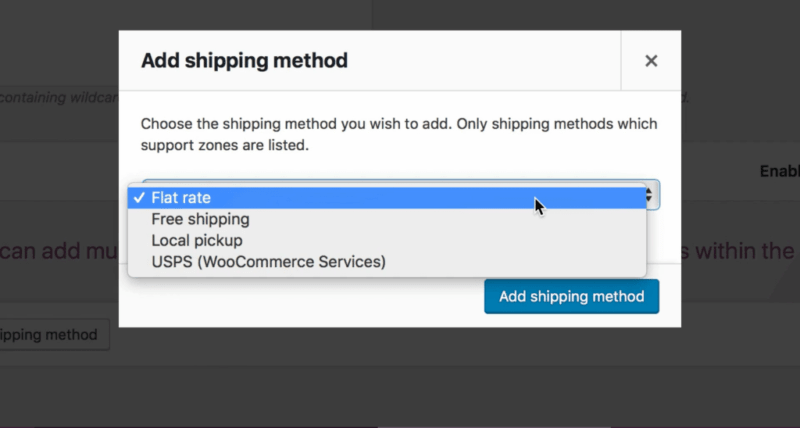
チェックアウト時に、顧客は自分の住所と対応するゾーンで利用可能な方法と料金のみを表示します。
WooCommerceの配送料を設定する方法
配送ゾーンと配送方法を定義したら、次に、各配送方法に対して顧客が支払う金額を決定します。
あなたの方法が送料無料であるならば、顧客の送料はもちろんゼロドルになります。 ローカルピックアップの場合、料金を設定するか、無料にするかを選択できます。 WooCommerce Servicesの配送では、注文にリアルタイムのUSPSとCanada Postの計算を追加し、WooCommerce内でラベルを印刷できます。
WooCommerceの定額配送の場合、ショッピングカートで料金を計算する方法を正確に設定する必要があります。 方法は次のとおりです。
1.配送ゾーンを選択します
[配送]タブで、定額配送を設定する配送ゾーンを選択します。
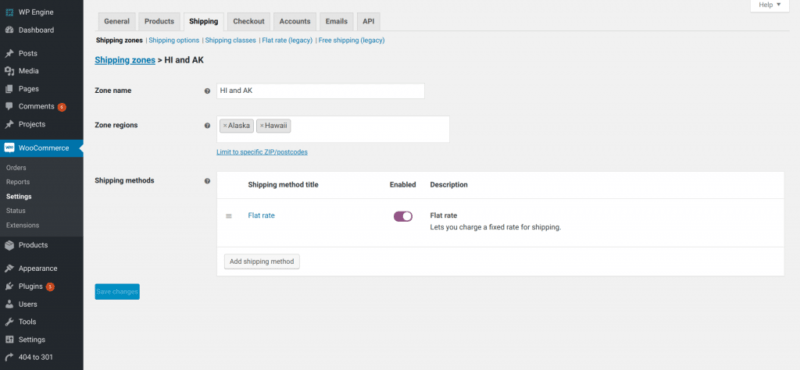
2.定額配送料を作成します
配送ゾーンと定額配送方法を選択したら、[方法]ボックスの[定額料金]をクリックして、WooCommerceの定額配送料金を設定する準備が整います。

これらの料金は、次のようないくつかの異なる方法で設定できます。
- 注文ごとの定額送料
- アイテムごとの均一な送料
- 注文合計に対する送料の割合
注文ごとに送料を設定するには、5ドルや9.95ドルなど、すべての注文に適用する料金を選択します。 次に、「コスト」フィールドにその番号を入力します。
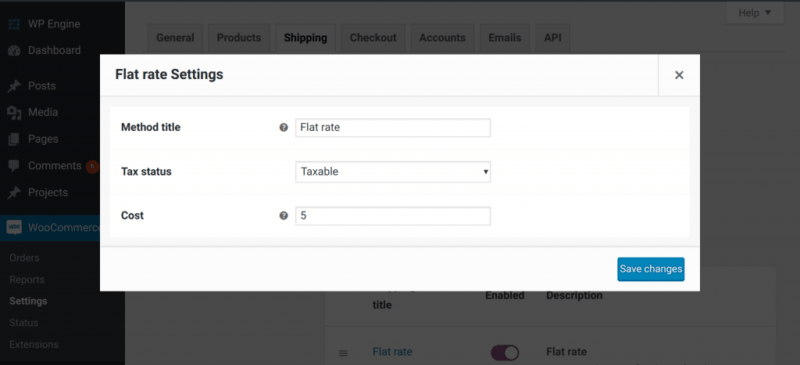
アイテムごとに送料を追加するには、注文のすべてのアイテムに適用する料金($ 2など)を選択します。 次に、コストボックスに「[qty] *thefee」と入力します—次のようになります。
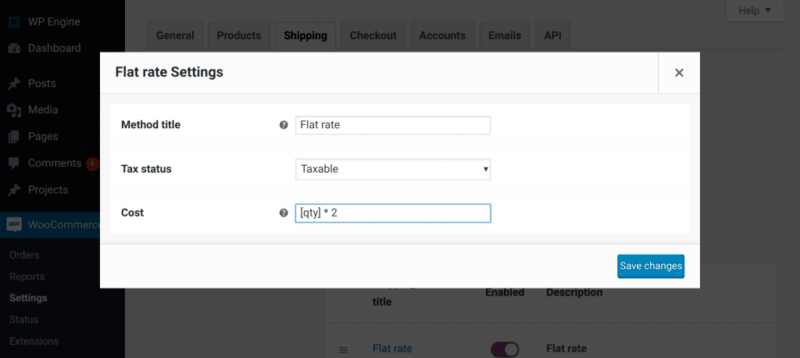
上記の式は、WooCommerceに、顧客の注文に含まれるアイテムの数に選択した料金を掛けるように指示しています。
注文合計のパーセンテージとして送料を追加するには、請求するパーセンテージを選択し、コストフィールドに「[コスト*小数としてのパーセンテージ]」と入力します。
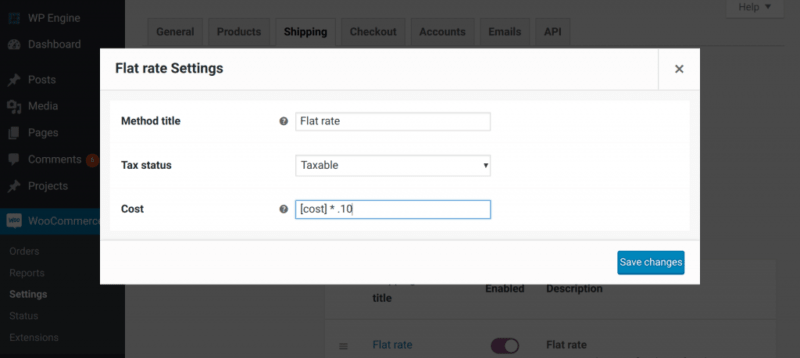
上記の式は、WooCommerceショッピングカートに、顧客の送料を計算するために、合計注文コストに選択したパーセンテージを掛けるように指示しています。
製品固有の料金の配送クラスを設定する方法
ゾーン、方法、料金を設定したら、特定の商品の配送クラスを設定することもできます。 配送クラスは、さまざまなタイプの製品にさまざまな配送料金を割り当てるために使用されます。 たとえば、サイズや重量でグループ化されたさまざまな商品タイプに、さまざまな定額配送料を割り当てることができます。
1.「配送」>「配送クラス」に移動します
WooCommerce設定の[配送]タブで、[配送クラスを追加]をクリックします。
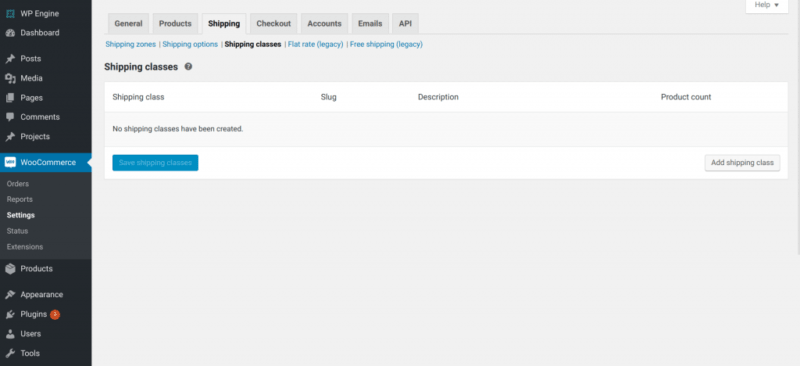
2.配送クラス情報を入力します
配送クラス名とクラスの説明を入力します。 Slugフィールドは空白のままにすることができます—WordPressが自動的に生成します。 次に、[配送クラスを保存]をクリックします。
3.それぞれの配送ゾーンに配送クラスの費用を追加します
次に、各配送クラスを配送ゾーンと料金に割り当てる必要があります。 これにより、WooCommerceは、顧客が製品を購入したときに表示する配送オプションと費用を知ることができます。
[配送]タブで[配送ゾーン]を選択し、この配送クラスの料金を編集するゾーンを選択します。 次に、編集するレートをクリックします(たとえば、定額オプション)。 「送料クラスの費用」という新しいセクションが表示された、拡張された「定額設定」画面が表示されます。
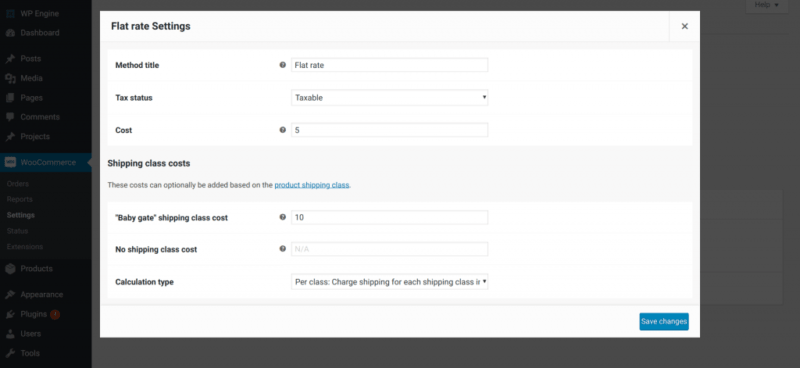
ここに、各配送クラスの定額配送について、上記の配送ゾーンの顧客に請求する金額を入力します。
たとえば、配送クラスの名前の横に$ 10と入力した場合、その配送クラスの商品を指定の配送ゾーンに送るために定額配送を選択した顧客は、$10を支払います。
4.配送クラスを製品に割り当てます
配送クラスを定義して価格を設定したら、それらを商品に追加できます。 たとえば、かさばるアイテム専用の配送クラスがある場合は、かさばると見なす各アイテムにそのレートを割り当てる必要があります。
これをする:
- WooCommerce>製品に移動します
- レートを割り当てる製品を選択し、「編集」をクリックします
- 左側のメニューで「配送」を選択します
- 「配送クラス」というラベルの付いたドロップダウンが表示されます—製品に割り当てる配送クラスを選択します
- 「更新」をクリックして変更を保存します
WooCommerceストアで配送方法と料金を設定する方法についての基本的なアイデアが得られたことを願っています。 詳細については、WooCommerceの配送ガイドをご覧ください。
